接上,之前做的问卷星刷问卷的功能单一,每个题目只能选一个选项。现在的3.0版本功能增加了计数器(刷了几份问卷)、多选项的选择、通过滑块验证。想要了解之前的相关信息请看下面的链接:
隔壁寝室刷问卷刷疯了,我们寝室则相反,打游戏的同时问卷份数也在增加,隔壁寝室的人投来羡慕的目光,向我要代码!!
本篇文章将会将该程序拆分成代码块逐一讲解其功能。
注意:经过本人测试,刷问卷,一次只能刷51份,第52次运行程序时,会出现滑动验证,即使程序中写了过滑动验证的相关代码并且成功通过了滑动滑块,但是问卷星会重新弹出是否进行验证,然后又重新弹出滑动验证码。手动滑动,接下来会进行以上的循环。关闭浏览器,问卷星份数并未增加。
所以即使增加了滑动验证码的代码,其结果还是只能在短期内刷51份。当然,当出现滑动验证码时,只要暂停程序,过一个小时(具体时间未测量)后又能重新开始刷了。如有不同想法和测试结果,请指正。
目录
一、模块导入
import random
from selenium import webdriver
import time
from selenium.webdriver import ActionChains
import schedule as schedule二、代码块的解析
1.生成多选题不重复的随机选项
# 多选题的多个选项
def int_random(m, n, o):
p = []
while len(p) < o:
new_int = random.randint(m, n)
if (new_int not in p):
p.append(new_int)
else:
pass
return p该代码实现的功能是生成m到n之间的o个不重复的数字,可用于多选题随机选项的选择,详细内容请看我之前的博文
2.计数器(记录运行次数)
# 计数器
count = 0
def sum():
global count
count += 1
w = print("第{}次运行".format(count))
return w这里的global的用法是在局部函数中对全局变量重新赋值,这样就起到了每运行一次程序,计数器计数的功能。
3.伪装selenium
url = 'https://www.wjx.cn/vm/maBODlH.aspx'
# 躲避智能检测
option = webdriver.ChromeOptions()
option.add_experimental_option('excludeSwitches', ['enable-automation'])
option.add_experimental_option('useAutomationExtension', False)
driver = webdriver.Chrome(options=option)
driver.execute_cdp_cmd('Page.addScriptToEvaluateOnNewDocument', {'source': 'Object.defineProperty(navigator, "webdriver", {get: () => undefined})'
})
driver.get(url)该代码在之前的博文中讲过具体原因
隔壁寝室刷问卷刷疯了,我们寝室则相反,打游戏的同时问卷份数也在增加,隔壁寝室的人投来羡慕的目光,向我要代码!!
4.滑动验证码---滑动距离
def get_track(distance): # distance为传入的总距离
# 移动轨迹
track = []
# 当前位移
current = 0
# 计算间隔
t = 0.2
# 初速度
v = 0
while current < distance:
# 加速度
a = 50
v0 = v
# 当前速度
v = v0 + a * t
# 移动距离
# move = v0 * t + 1 / 2 * a * t * t
move = v0 * t + a * t
# 当前位移
current += move
# 加入轨迹
track.append(round(move))
return track # track列表 返回的是整个滑动条的多个焦点,可以模拟鼠标的缓慢滑动首先该代码返回的是track列表(其中包含了移动的轨迹),定义当前位移current=0,时间间隔t=0.2,初始速度v=0,接下来通过判断语句,判断当前距离是否小于你所输入的总距离,如果成立,则通过物理的知识,通过加速度a,速度v计算位移,然后将它加到current中。
注:这里的a、t、v都可以自定义,甚至我连move = v0 * t + 1 / 2 * a * t * t这个公式也更改了。
因为python自动化讲究效率,速度很关键,而且对于这类简单的滑动验证,不用那些先加速后减速的套路,所以只需要一直加速即可。
5.滑动验证码---滑动滑块
def move_to_gap(slider, tracks): # slider是要移动的滑块,tracks是要传入的移动轨迹
ActionChains(driver).click_and_hold(slider).perform()
for x in tracks:
ActionChains(driver).move_by_offset(xoffset=x, yoffset=0).perform()
time.sleep(0.1)
ActionChains(driver).release().perform() ①ActionChains(driver).click_and_hold(slider).perform()中
click_and_hold(slider)---点击鼠标左键,不松开,其中slider为需要定位要移动的滑块
(例如huakuai = driver.find_element_by_css_selector('#nc_1_n1z'))
perform()---执行该动作;
②接下来遍历tracks
ActionChains(driver).move_by_offset(xoffset=x, yoffset=0).perform()中
move_by_offset(xoffset=x, yoffset=0)---鼠标向右移动x的px
③ActionChains(driver).release().perform()中
release()---释放
注:4和5一般在一起使用
6.定时运行程序
def run():
pass
schedule.every(5).seconds.do(run)
while True:
schedule.run_pending()run()函数为主函数,通过schedule实现每隔5秒运行一次程序
7.run()函数的编写
代码如下
def run():
global driver
url = 'https://www.wjx.cn/vm/maBODlH.aspx'
# 躲避智能检测
option = webdriver.ChromeOptions()
option.add_experimental_option('excludeSwitches', ['enable-automation'])
option.add_experimental_option('useAutomationExtension', False)
driver = webdriver.Chrome(options=option)
driver.execute_cdp_cmd('Page.addScriptToEvaluateOnNewDocument', {'source': 'Object.defineProperty(navigator, "webdriver", {get: () => undefined})'
})
driver.get(url)
sum()
# 总共有13个题目
i = 1
while i <= 13:
base_xpath1 = '//*[@id="div{}"]'.format(i)
base_xpath2 = base_xpath1 + '/div[2]/div'
a = driver.find_elements_by_xpath(base_xpath2)
# print(len(a))
# 在选项个数范围内,随机生成一个数字 如有四个选项,随机生成数字3
b = random.randint(1, len(a))
# print(b)
# 通过随机数字,点击该数字的选项
# time.sleep(1)
# 当第六个问题回答第四个选项(其他)时,需要填写
if i == 6 and b == 4:
driver.find_element_by_css_selector('#div{} > div.ui-controlgroup > div:nth-child({})'.format(i, b)).click()
# time.sleep(1)
# 这里你可以每隔一段时间更改send_keys中的内容,也可以将答案写出来,然后随机选择哪个选项
driver.find_element_by_css_selector('#tqq6_4').send_keys('QQ群和微信群')
elif i == 5 or i == 7 or i == 8 or i == 11:
q = int_random(1, len(a), b)
# sort函数表示将列表排序,如果未加参数表示从小到大排列
q.sort()
for r in q:
driver.find_element_by_css_selector('#div{} > div.ui-controlgroup > div:nth-child({})'.format(i, r)).click()
# time.sleep(0.5)
else:
driver.find_element_by_css_selector('#div{} > div.ui-controlgroup > div:nth-child({})'.format(i, b)).click()
# 当第三个问题答案是是时,跳到5
if i == 3 and b == 1:
i = 5
else:
i += 1
# # 点击提交按钮
time.sleep(0.5)
driver.find_element_by_xpath('//*[@id="ctlNext"]').click()
# 出现点击验证码验证
time.sleep(1)
driver.find_element_by_xpath('//*[@id="alert_box"]/div[2]/div[2]/button').click()
time.sleep(0.5)
driver.find_element_by_xpath('//*[@id="rectMask"]').click()
time.sleep(4)
try:
huakuai = driver.find_element_by_css_selector('#nc_1_n1z')
move_to_gap(huakuai, get_track(328))
except:
pass
finally:
# 关闭页面
handles = driver.window_handles
driver.switch_to.window(handles[0])
time.sleep(0.5)
# 刷新页面(可要可不要)
# driver.refresh()
# 关闭当前页面,如果只有一个页面,则也关闭浏览器
driver.close()这里面的代码需要你根据具体问卷星的内容进行改写。
问卷星问卷的网址为https://www.wjx.cn/vm/maBODlH.aspx,大家可以自己查看一下问卷星问卷内容,对于该问卷
①首先,题目为13个,所以判断条件为i <= 13,
②len(a)为选项的个数,b为在选项个数内随机生成整数
③如果第六个问题,随机数b为4时,则还要填写文本内容;
④如果是第5、7、8、11个问题,则调用上面1.生成多选题不重复的随机选项的函数,再通过sort()函数将列表从小到大排列(这一过程可省略),最后遍历该列表,选择里面生成的随机选项。
⑤剩下的就是单选题了,这个比较简单
⑥对于那些隐藏的题目,即当且仅当选择了前面某题的某选项才出现时,需要重新在if语句中写,
并且该if语句要放在所以if语句的最后,因为这个if中含有i,如果放前面会因为i提前变化,导致找不到相关内容,最终报错。
写好这些以后,就开始点击提交问卷按钮,并开始进行验证了。刷问卷选项时可以不设间隔时间,但是以下的操作就需要足够时间,需要用到time.sleep(),不然会使得刷问卷失败。所以刷问卷所需时长主要花在验证这里。
⑦
try:
huakuai = driver.find_element_by_css_selector('#nc_1_n1z')
move_to_gap(huakuai, get_track(328))
except:
pass
finally:
# 关闭页面
handles = driver.window_handles
driver.switch_to.window(handles[0])
time.sleep(0.5)
# 刷新页面(可能不需要)
# driver.refresh()
# 关闭当前页面,如果只有一个页面,则也关闭浏览器
driver.close()该代码段表示,先执行try代码块,如果发现错误,则执行except代码块,finally表示不管代码会不会报错,都会执行finally代码块。
在本代码中,前51次不会出现滑块验证,因此执行try代码块时本应该会报错,但是我们将except段pass,使得代码不会报错,最终不管代码是否会报错,都会执行finally代码块。
当然,如上所说,即使过了滑动验证,还是会重新弹出滑动验证,导致无法提交,份数也不会增加,所以我们可以不用在代码中加入这段。
# 点击提交按钮
time.sleep(0.5)
driver.find_element_by_xpath('//*[@id="ctlNext"]').click()
# 出现点击验证码验证
time.sleep(1)
driver.find_element_by_xpath('//*[@id="alert_box"]/div[2]/div[2]/button').click()
time.sleep(0.5)
driver.find_element_by_xpath('//*[@id="rectMask"]').click()
time.sleep(4)
# 关闭页面
handles = driver.window_handles
driver.switch_to.window(handles[0])
time.sleep(1)
# 刷新页面(可能不需要)
# driver.refresh()
# 关闭当前页面,如果只有一个页面,则也关闭浏览器
driver.close()所以也不需要用到
get_track(distance)和move_to_gap(slider, tracks)这两个函数。
三、源代码及结果展示
# -*- coding: utf-8-*-
import random
from selenium import webdriver
import time
from selenium.webdriver import ActionChains
import schedule as schedule
# 多选题的多个选项
def int_random(m, n, o):
p = []
while len(p) < o:
new_int = random.randint(m, n)
if (new_int not in p):
p.append(new_int)
else:
pass
return p
# 计数器
count = 0
def sum():
global count
count += 1
w = print("第{}次运行".format(count))
return w
def get_track(distance): # distance为传入的总距离
# 移动轨迹
track = []
# 当前位移
current = 0
# 计算间隔
t = 0.2
# 初速度
v = 0
while current < distance:
a = 50
v0 = v
# 当前速度
v = v0 + a * t
# 移动距离
# move = v0 * t + 1 / 2 * a * t * t
move = v0 * t + a * t
# 当前位移
current += move
# 加入轨迹
track.append(round(move))
return track # list 返回的是整个滑动条的多个焦点,可以模拟鼠标的缓慢滑动
def move_to_gap(slider, tracks): # slider是要移动的滑块,tracks是要传入的移动轨迹
ActionChains(driver).click_and_hold(slider).perform()
for x in tracks:
ActionChains(driver).move_by_offset(xoffset=x, yoffset=0).perform()
time.sleep(0.1)
ActionChains(driver).release().perform()
def run():
global driver
url = 'https://www.wjx.cn/vm/maBODlH.aspx'
# 躲避智能检测
option = webdriver.ChromeOptions()
option.add_experimental_option('excludeSwitches', ['enable-automation'])
option.add_experimental_option('useAutomationExtension', False)
driver = webdriver.Chrome(options=option)
driver.execute_cdp_cmd('Page.addScriptToEvaluateOnNewDocument', {'source': 'Object.defineProperty(navigator, "webdriver", {get: () => undefined})'
})
driver.get(url)
sum()
# 总共有13个题目
i = 1
while i <= 13:
base_xpath1 = '//*[@id="div{}"]'.format(i)
base_xpath2 = base_xpath1 + '/div[2]/div'
a = driver.find_elements_by_xpath(base_xpath2)
# print(len(a))
# 在选项个数范围内,随机生成一个数字 如有四个选项,随机生成数字3
b = random.randint(1, len(a))
# print(b)
# 通过随机数字,点击该数字的选项
# time.sleep(1)
# 当第六个问题回答第四个选项(其他)时,需要填写
if i == 6 and b == 4:
driver.find_element_by_css_selector('#div{} > div.ui-controlgroup > div:nth-child({})'.format(i, b)).click()
# time.sleep(1)
# 这里你可以每隔一段时间更改send_keys中的内容,也可以将答案写出来,然后随机选择哪个选项
driver.find_element_by_css_selector('#tqq6_4').send_keys('QQ群和微信群')
elif i == 5 or i == 7 or i == 8 or i == 11:
q = int_random(1, len(a), b)
# sort函数表示将列表排序,如果未加参数表示从小到大排列
q.sort()
for r in q:
driver.find_element_by_css_selector('#div{} > div.ui-controlgroup > div:nth-child({})'.format(i, r)).click()
# time.sleep(0.5)
else:
driver.find_element_by_css_selector('#div{} > div.ui-controlgroup > div:nth-child({})'.format(i, b)).click()
# 当第三个问题答案是是时,跳到5
if i == 3 and b == 1:
i = 5
else:
i += 1
# # 点击提交按钮
time.sleep(0.5)
driver.find_element_by_xpath('//*[@id="ctlNext"]').click()
# 出现点击验证码验证
time.sleep(1)
driver.find_element_by_xpath('//*[@id="alert_box"]/div[2]/div[2]/button').click()
time.sleep(0.5)
driver.find_element_by_xpath('//*[@id="rectMask"]').click()
time.sleep(4)
try:
huakuai = driver.find_element_by_css_selector('#nc_1_n1z')
move_to_gap(huakuai, get_track(328))
except:
pass
finally:
# 关闭页面
handles = driver.window_handles
driver.switch_to.window(handles[0])
time.sleep(0.5)
# 刷新页面(可能不需要)
# driver.refresh()
# 关闭当前页面,如果只有一个页面,则也关闭浏览器
driver.close()
schedule.every(1).seconds.do(run)
while True:
schedule.run_pending()该结果刷的是另外一份问卷
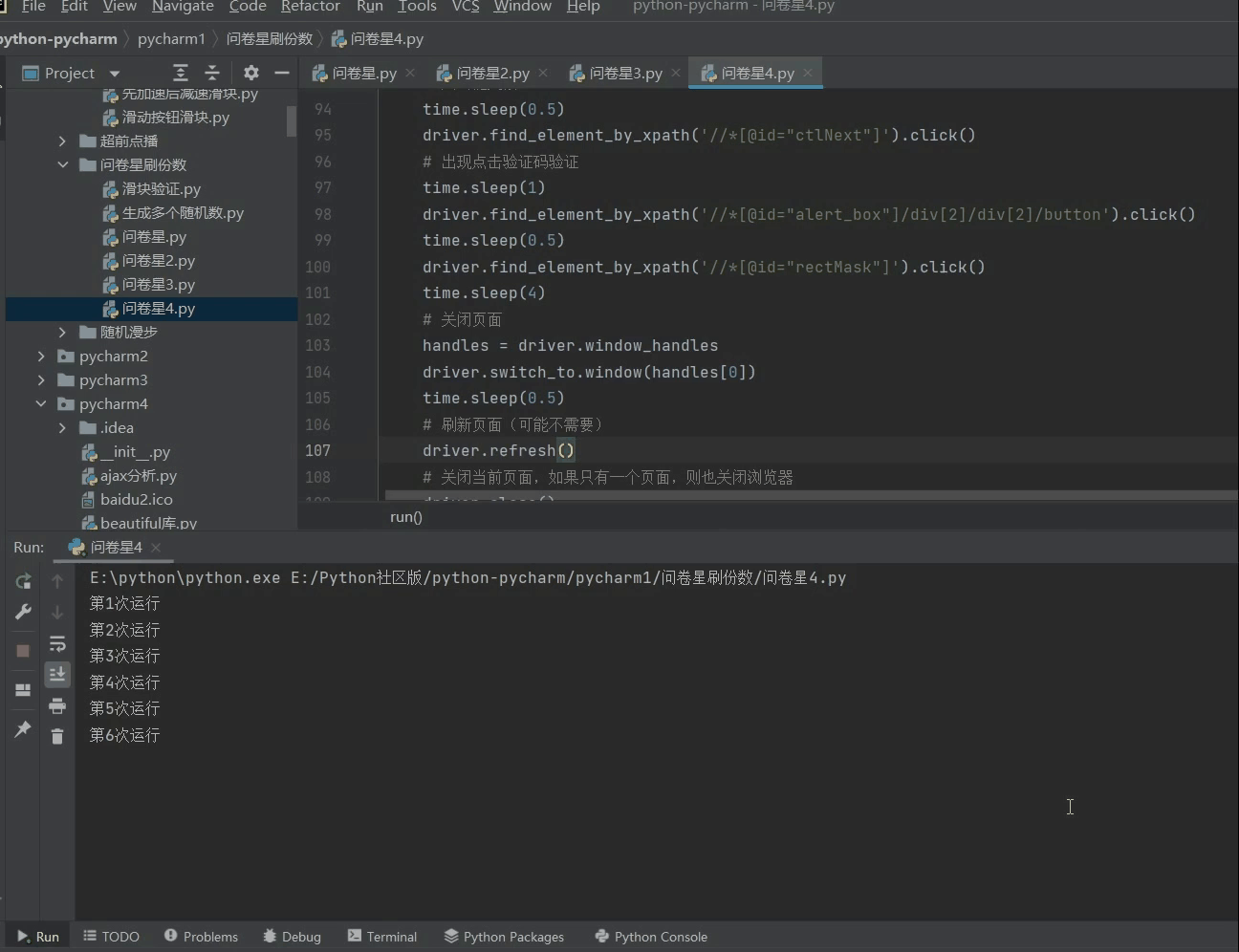
四、总结
在发这篇博文之前,我已经帮三个人刷过问卷了,每一种问卷内容都不一样,run()函数需要自己写。


其中有些问卷非常复杂(如下),你需要花时间了解问卷,然后再写程序


现在,问卷星自动化刷问卷3.0版本已经完结,如果有其他想法的,欢迎和我交流,如果上述有误的,请指正!!